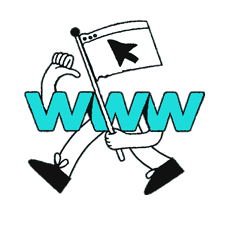-
Giỏ hàng rỗng
Tổng số phụ: ₫0
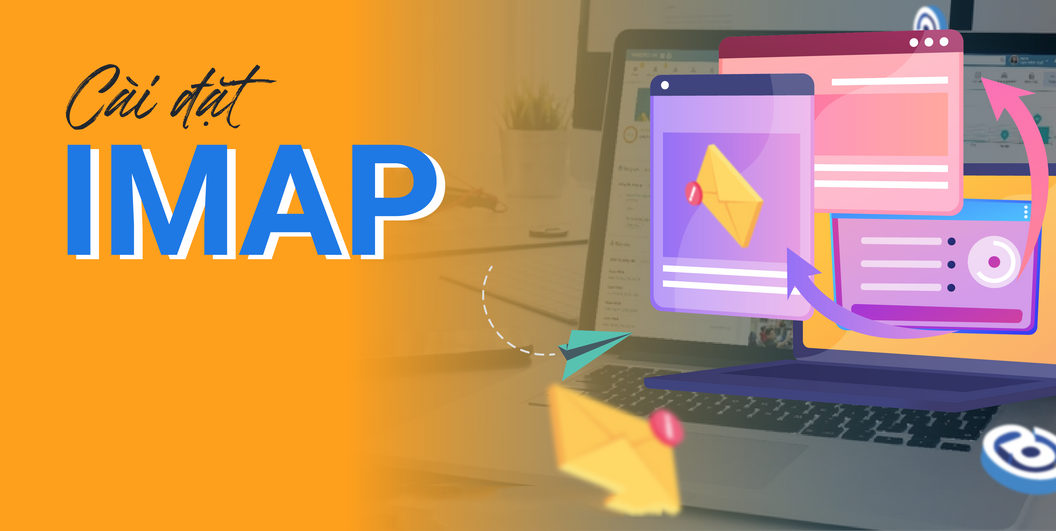
Outlook 2019 là phiên bản chúng ta sẽ tiến hành cấu hình Email sử dụng giao thức IMAP trong bài viết này. Ngoài ra bạn có thể tham khảo hướng dẫn cài đặt POP3 vào Outlook, đồng thời tham khảo thêm sự khác biệt giữa 2 giao thức IMAP & POP3. để có thể sử dụng đúng với nhu cầu của mình.
Đầu tiên bạn mở phần mềm Outlook 2019 lên và khai báo Email của mình vào mục Email Address
Check chọn Let me set up my account manually, chọn Connect để qua bước tiếp theo
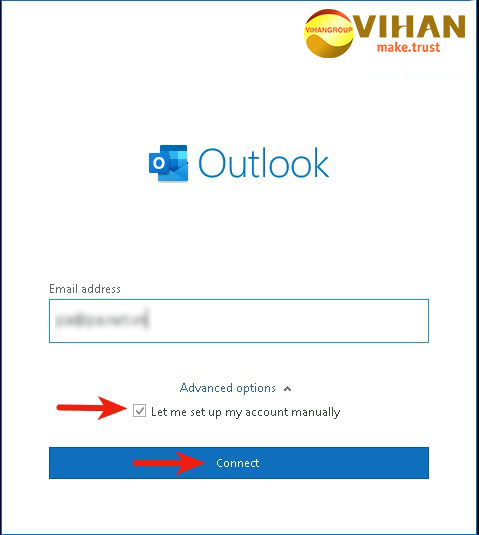
Bạn chọn giao thức IMAP
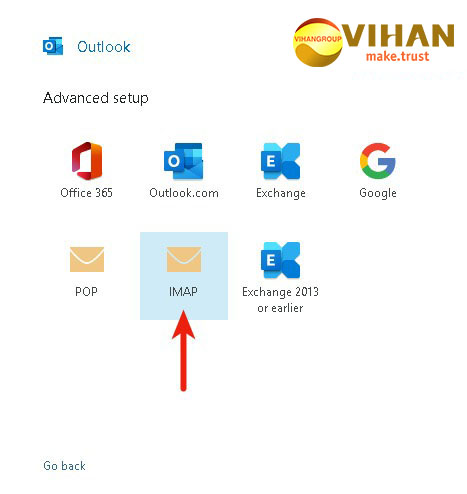
Incoming mail server: bạn nhập vào máy chủ nhận mail (thông tin này sẽ được cung cấp qua Email đăng ký dịch vụ)
Port: 993 – Encryption method: SSL/TLS
Outgoing mail server: bạn nhập vào máy chủ gửi mail (thông tin này sẽ được cung cấp qua Email đăng ký dịch vụ)
Port: 465 – Encryption method: SSL/TLS
Chọn Next để tiếp tục
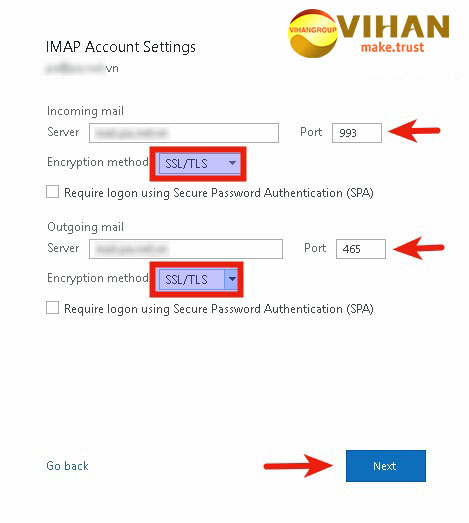
Trong trường hợp bạn không sử dụng SSL có thể khai báo cấu hình như bên dưới (chúng tôi khuyến cáo nên sử dụng giao thức SSL để đảm bảo an toàn hơn)
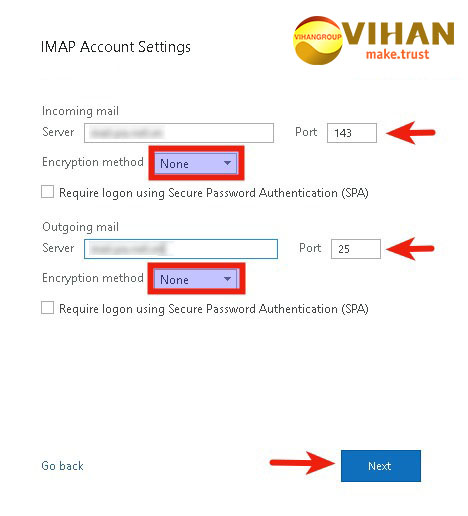
Nhập vào mật khẩu Email của bạn
Chọn Connect
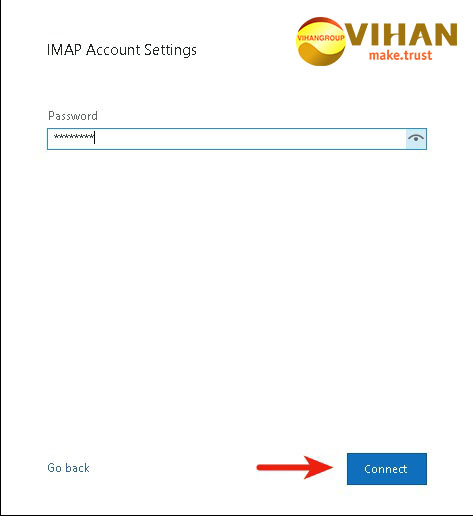
Thông báo tài khoản đã được thêm vào thành công, chọn Done để hoàn tất cấu hình.
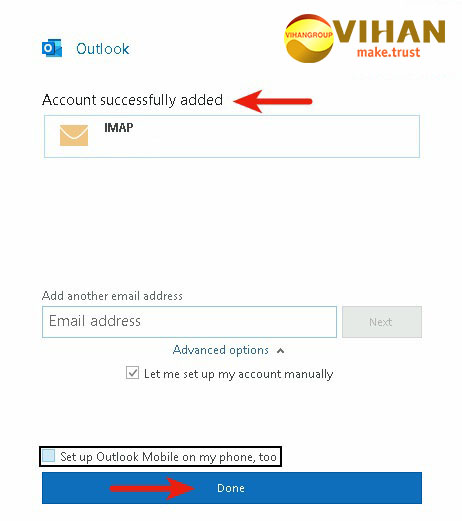
Kiểm tra lại Outlook bạn sẽ thấy 1 mail Microsoft Outlook Test Message hệ thống tự động gửi để kiểm tra cấu hình, như vậy là đã cài đặt thành công Email vào Outlook với giao thức IMAP
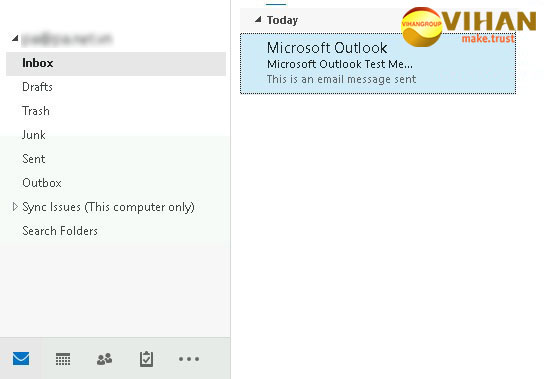
Bạn có thể vào Menu File > Account Settings > Accounts Settings
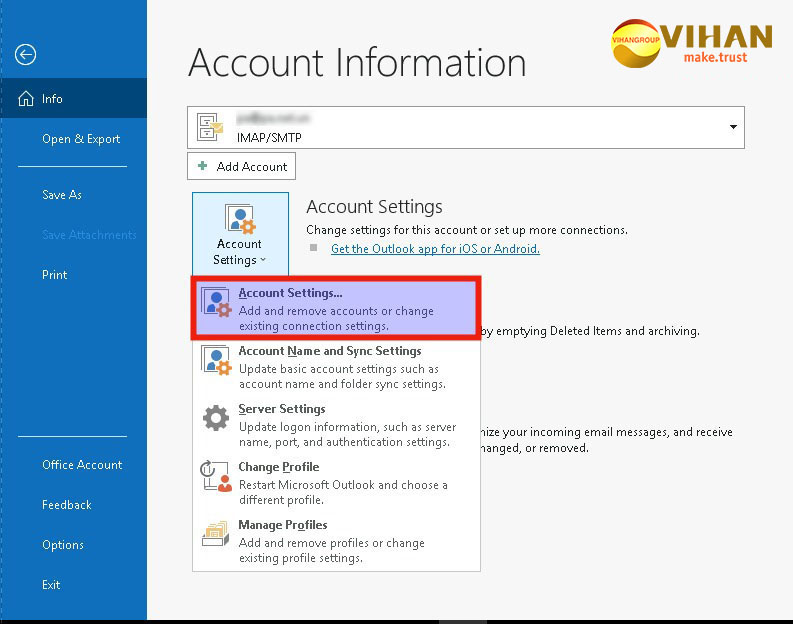
Bạn chọn New để tiến hành thêm mới Email, và thực hiện tương tự các bước từ đầu hướng dẫn.
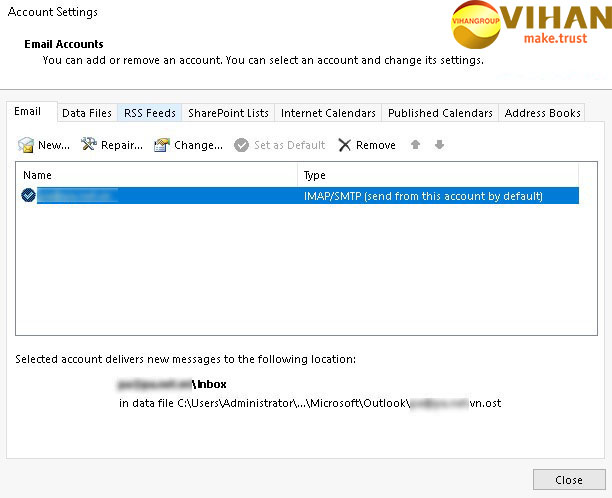
|
|